打开虚拟网络编辑器查看NAT和dhcp信息
在window10桌面搜索栏搜索虚拟编辑器即可找到:
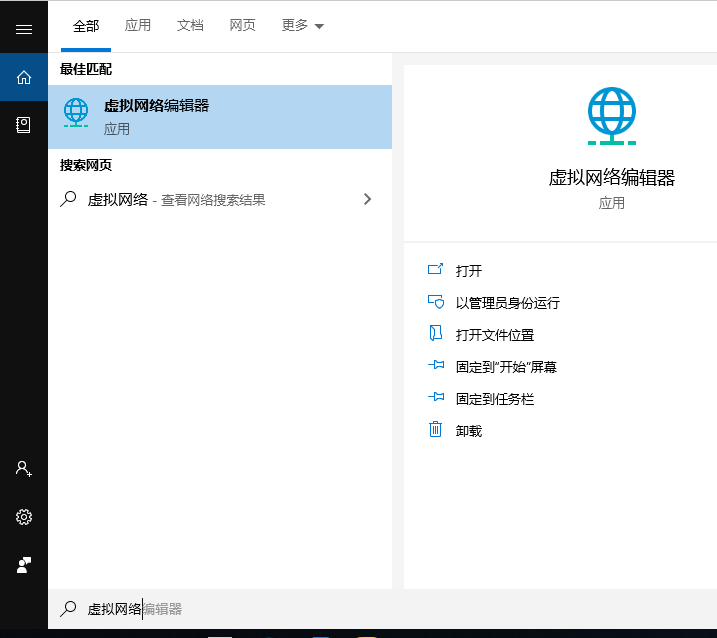
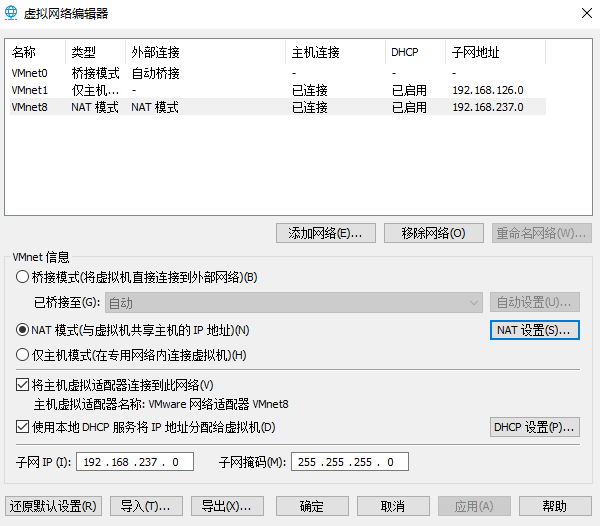
点开NAT设置,可以看到网关ip、以及子网掩码,后续修改虚拟机的ip会用到:
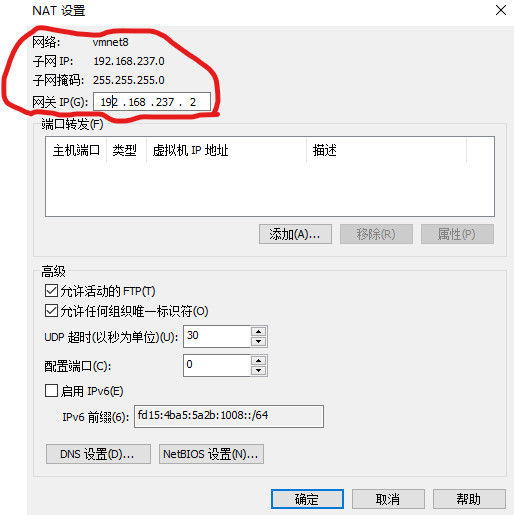
点开DHCP设置则可看到起始ip地址及结束ip地址,后面我们要将虚拟机的ip地址设置在这个区间内:
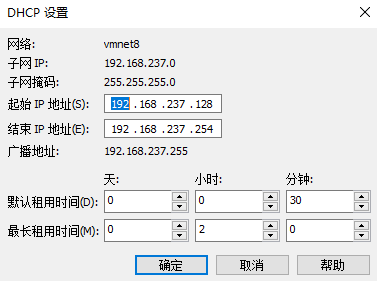
修改每台虚拟机CentOS的IP地址
打开虚拟机的终端输入以下打开网卡配置文件:
cd /etc/sysconfig/network-scripts
vi ifcfg-ens33 # (我的centos7没有vim,只能用vi; 另外这个文件后缀可能不同)
修改为:(将IPADDR即ip地址修改为符合前面所查的ip区间即可;将GATEWAY即网关改为前面所查的NAT设置里的网关地址;另外我的电脑还有DNS1,它跟网关地址一样;
还有将ONBOOT修改为yes,即开机启动;BOOTPROTO修改为static,即为静态ip)。
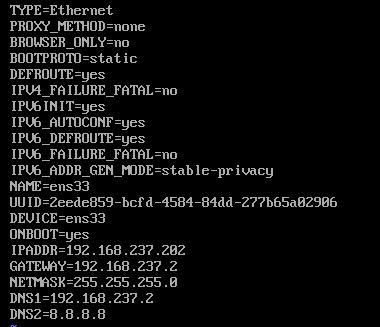
修改保存退出后,验证是否能联网:
ping www.baidu.com
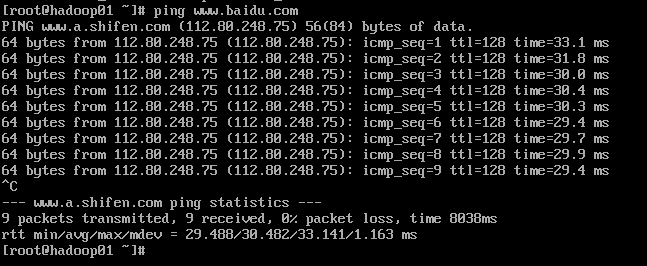
结果能连上说明ip地址配置成功了!
用MobaXterm连接虚拟机
IP地址配置成功后,重启虚拟机,打开window10中的MobaXterm软件:
点击session
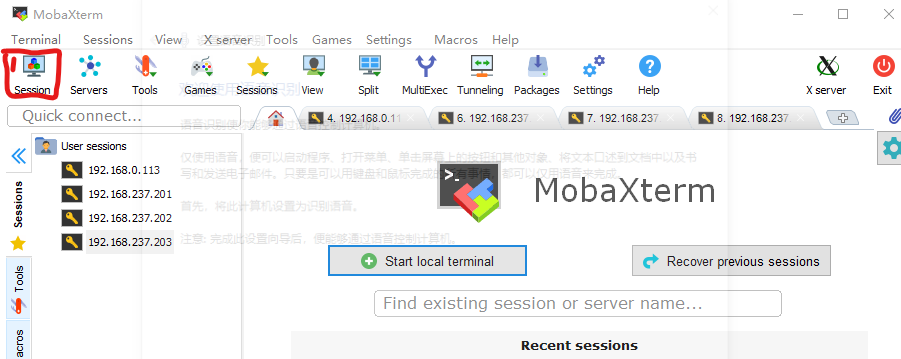
点开SSH,填入虚拟机的ip地址,就是刚才改的IPADDR
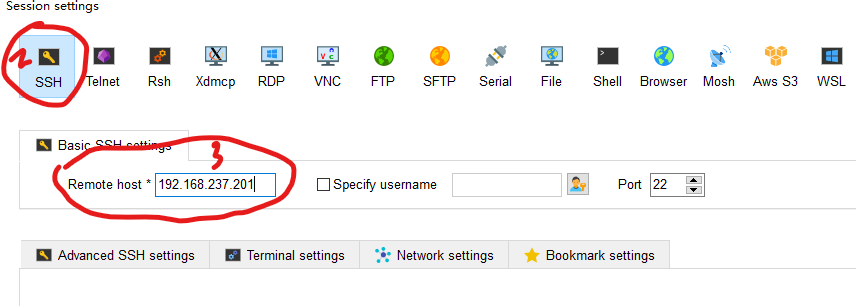
然后输入虚拟机的用户名和密码:
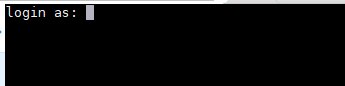
连接成功:
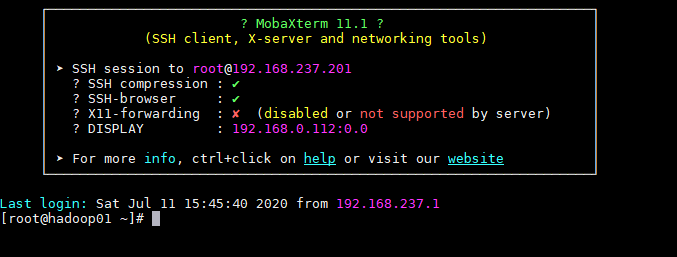
传输jdk
与我们的虚拟机中没有jdk即JAVA开发工具,我们可以用MobaXterm将jdk压缩包从windows10我的本地机传输到虚拟机的/home目录中去:
将目录改为/home,然后将文件拖进来:
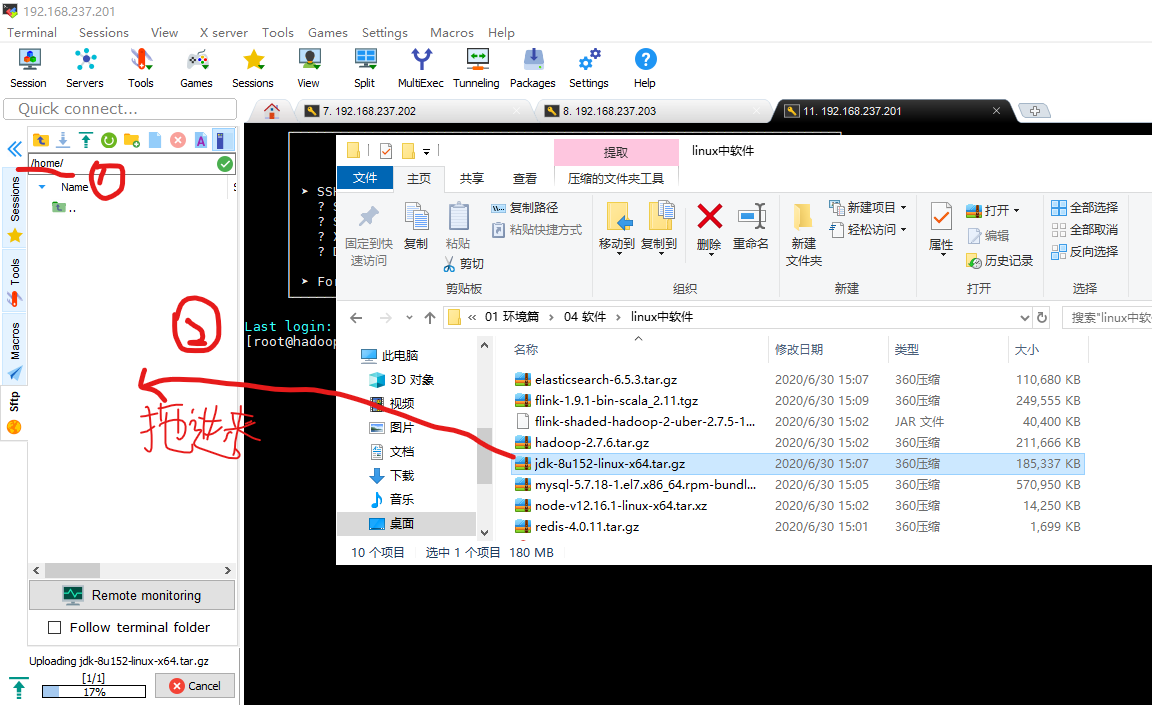
传过去后,我们可以查看一下/home目录:
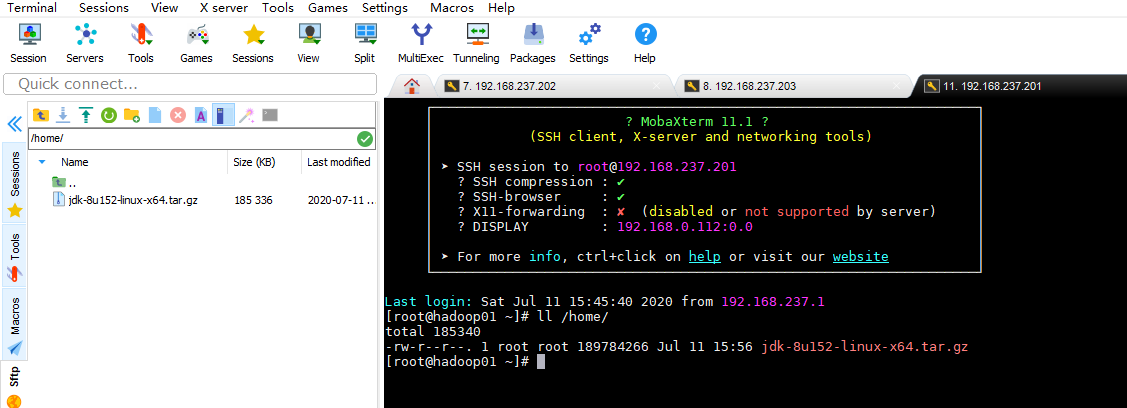
接下来用MobaXterm将jdk压缩包解压安装在虚拟机中/usr/local/目录下,也可以是其他位置:
tar -zxvf /home/jdk-8u152-linux-x64.tar.gz -C /usr/local/
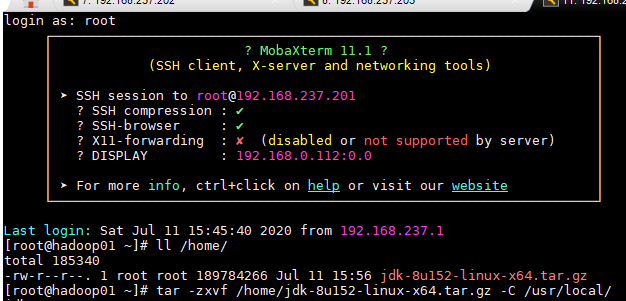
然后配置jdk的环境变量:
vi /etc/profile
在打开的配置文件末尾添加如下代码:
export JAVA_HOME = /usr/local/jdk1.8.0_152/
export PATH=$JAVA_HOME/bin:

然后刷新一下环境变量,不然不会生效,操作如下,在终端中输入:
source /etc/profile
测试一下jdk的安装:
which java

最后其他两台虚拟机我们可以用拷贝的方式,从第一台虚拟机中拷贝过去:
scp /usr/local/jdk1.8.0 152/bin/java hadoop02:/usr/local/
最后
以上就是聪慧夕阳最近收集整理的关于项目坏境篇之虚拟机的复制、IP地址配置和利用连接工具MobaXterm传输文件的全部内容,更多相关项目坏境篇之虚拟机内容请搜索靠谱客的其他文章。








发表评论 取消回复